Šiandieniniame skaitmeniniame pasaulyje labai svarbu kurti patrauklias svetaines. " Elementor", plačiai naudojamas "WordPress" puslapių kūrimo įrankis, siūlo daugybę valdiklių patraukliam dizainui kurti. Vienas iš šių naudingų įrankių yra piktogramų langelis, kuris leidžia struktūrizuoti turinį vizualiai patraukliai. Šiame vadove gilinamės į piktogramų langelio funkcijas ir žingsnis po žingsnio parodysime, kaip jį efektyviai naudoti savo projektuose.
Pagrindinės išvados
- Ikonų langelyje vietoj paveikslėlių naudojamos piktogramos, tačiau jame siūloma mažiau pritaikymo parinkčių.
- HTML galima naudoti teksto laukuose, kad būtų galima naudoti specialų formatavimą.
- Galima pritaikyti piktogramų spalvą ir dydį, taip pat jų išlyginimą ir užvedimo efektus.
Žingsnis po žingsnio, kaip naudoti piktogramų langelį
1. piktogramų langelio pasirinkimas
Pirmiausia atidarykite "Elementor" redaktorių. Norėdami naudoti piktogramų langelį, tiesiog vilkite jį iš valdiklių sąrašo į savo dizainą. Jį rasite kairėje pusėje esančiame "Elementor" meniu. Piktogramų laukelį paprastai galima rasti skyriuje "Elementai".
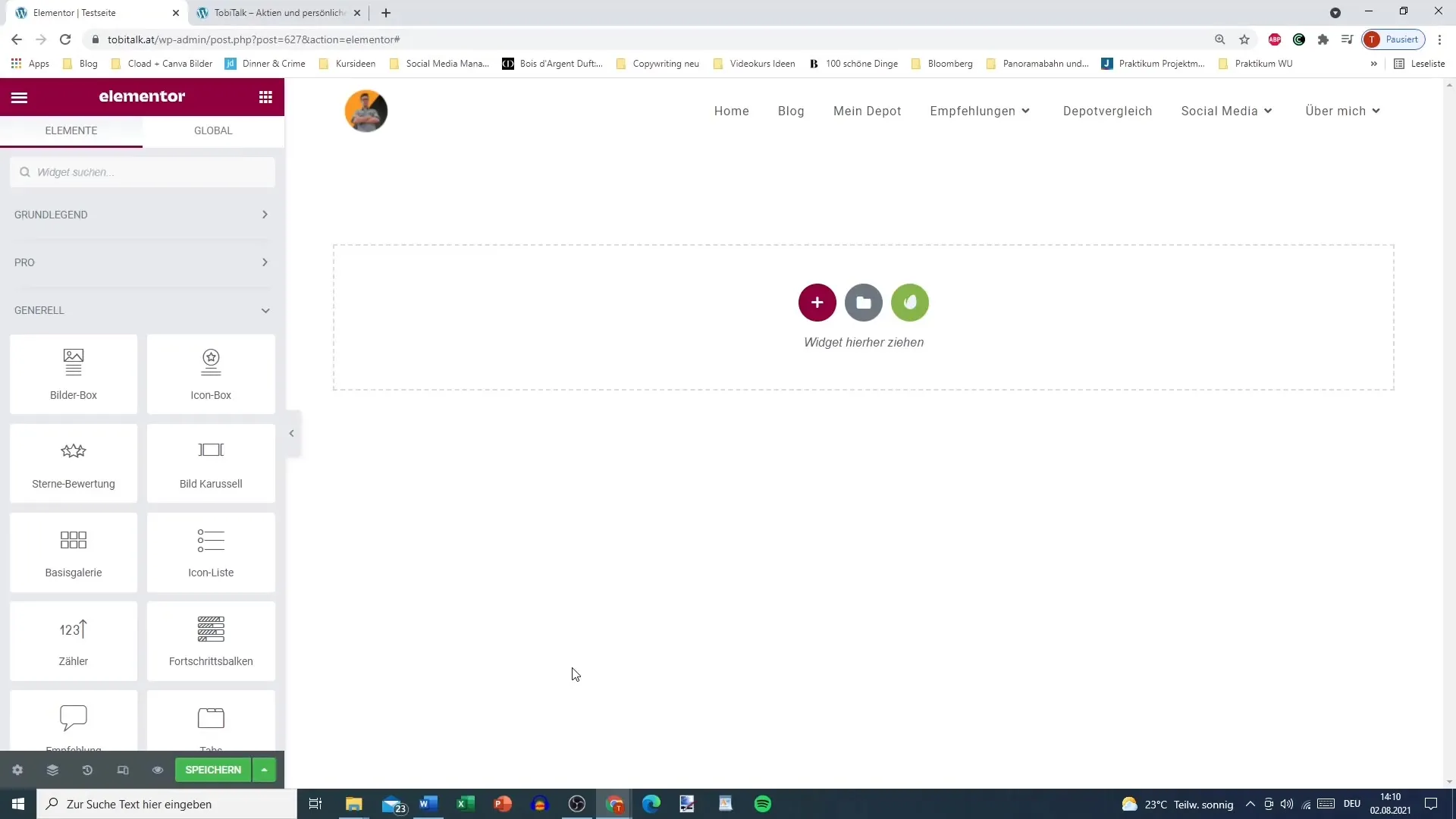
2. piktogramų dėžutės pagrindų supratimas
Ikonos langelį sudaro du pagrindiniai elementai: piktograma ir tekstas. Skirtingai nuo paveikslėlio, kuriame turite daugiau pritaikymo galimybių, piktogramų parinktys yra šiek tiek ribotesnės. Piktograma rodoma centre, o po ja yra pavadinimas ir aprašymo tekstas.
3. Piktogramos pasirinkimas ir teksto redagavimas
Įterpę piktogramos laukelį, pasirinkite norimą piktogramą. Norėdami tai padaryti, spustelėkite piktogramos laukelį ir peržiūrėkite galimas piktogramas. Pavyzdžiui, pasirinkite traukinio piktogramą, kad į savo dizainą įtrauktumėte teminį elementą.
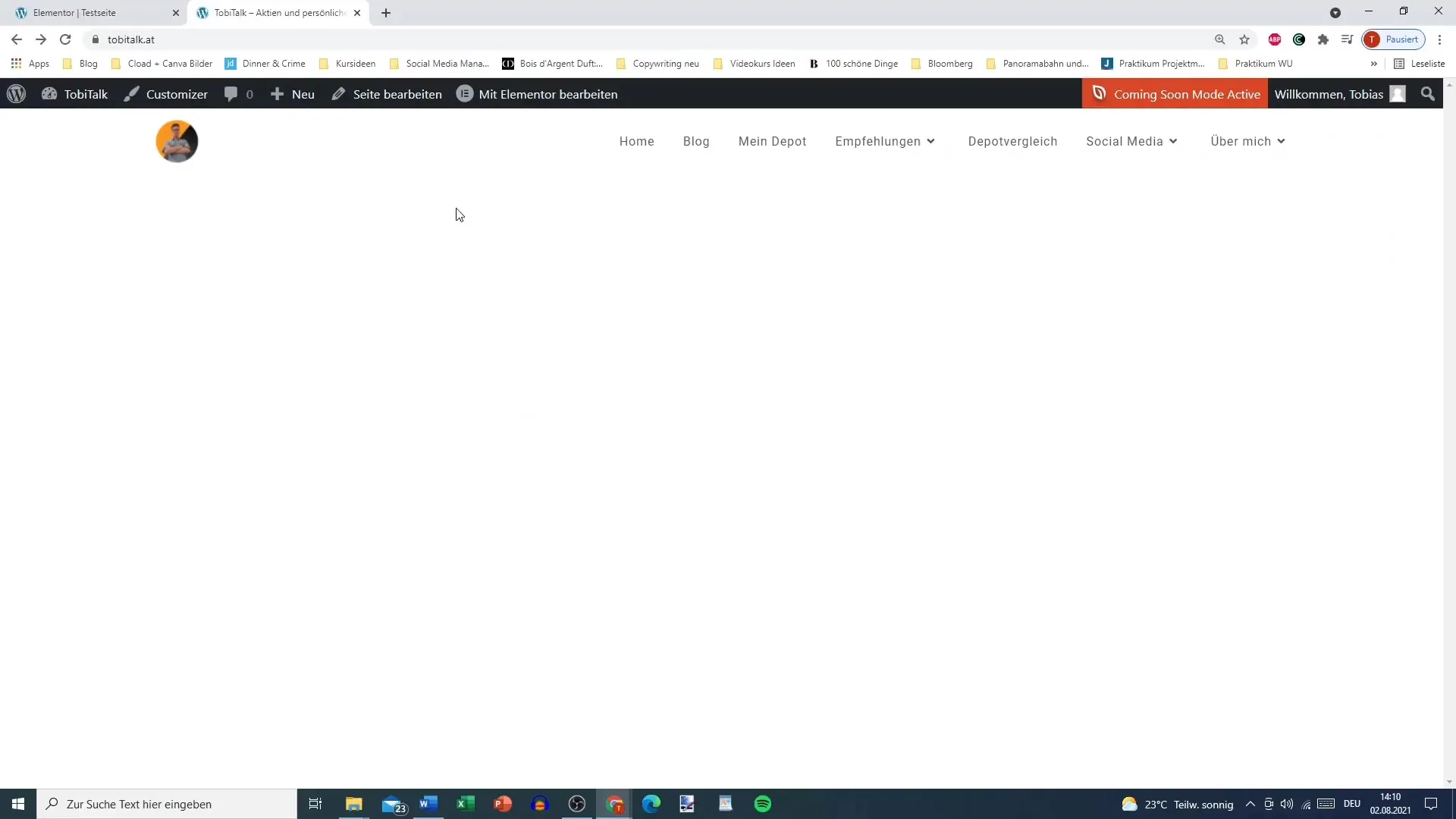
Tada pridėkite norimą pavadinimo ir aprašymo tekstą. Čia gali praversti HTML, pavyzdžiui, norint pradėti naują eilutę po teksto bloko įterpiant
-ženklus.
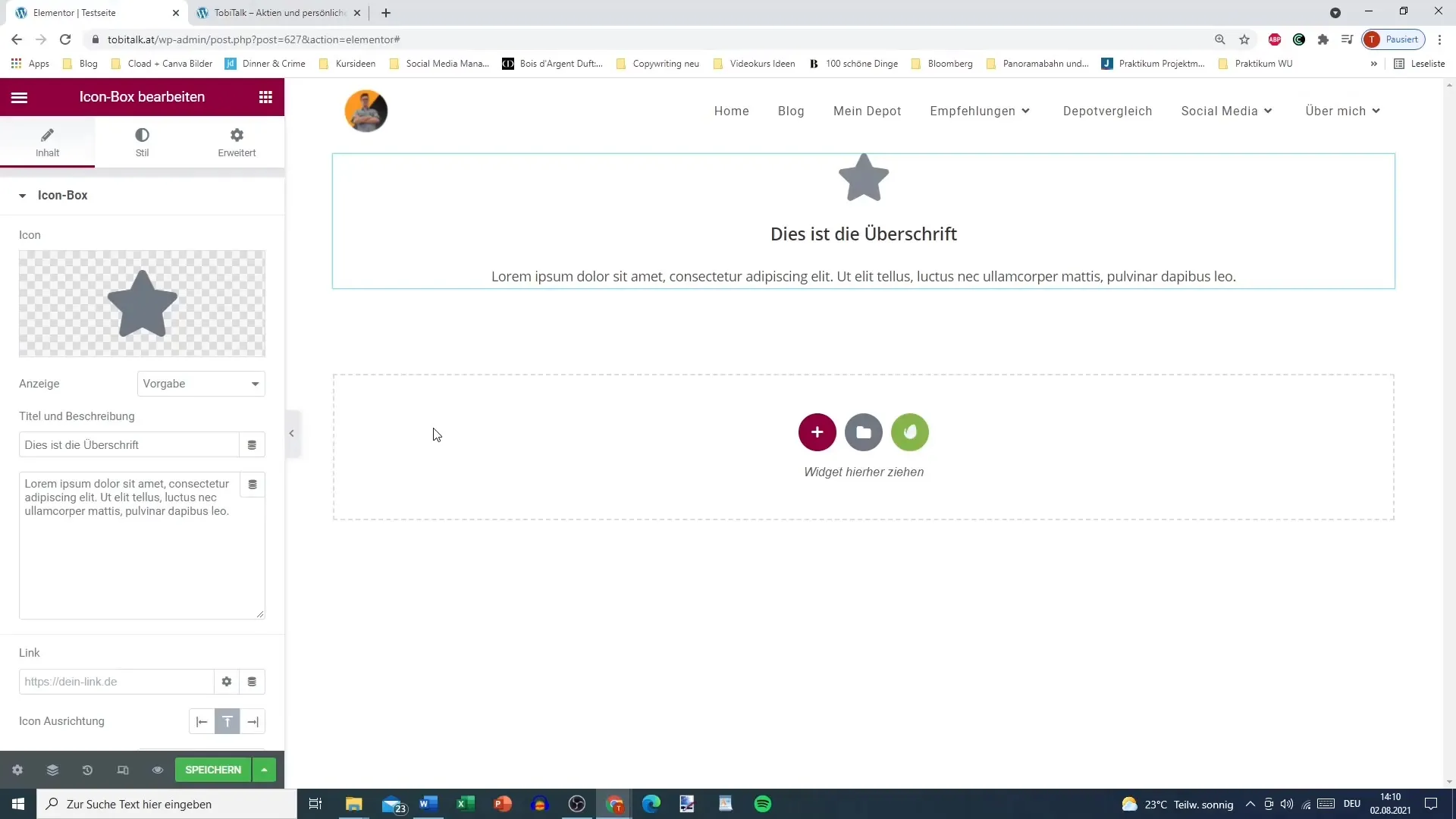
4. nustatymų pritaikymas
Ikonos laukelyje siūlomos tam tikros pritaikymo parinktys, įskaitant piktogramos dydį ir spalvą. Nustatymų dalyje galite nurodyti, kaip piktograma lygiuojama teksto atžvilgiu: kairėje, centre arba dešinėje. Eksperimentuokite su atstumais, kad tekstas atrodytų gražiai ir aiškiai.
Taip pat galite nustatyti piktogramos užvedimo efektus. Pavyzdžiui, galite pakeisti spalvą, kai ant jos užvažiuojate, kad sukurtumėte įdomų vizualinį atsaką.
5 Tipografija ir spalvos
Norėdami pagerinti skaitomumą, galite pritaikyti teksto tipografiją. Pakeiskite pavadinimo ir aprašymo teksto šrifto dydį, šrifto tipą ir spalvą. Įsitikinkite, kad spalvos atitinka bendrą svetainės išvaizdą. Taip užtikrinsite vientisą dizainą.
Spalvos - ne vienintelė pritaikymo parinktis; taip pat galite valdyti tarpus tarp piktogramos, pavadinimo ir aprašymo teksto. Optimizuokite šį tarpą, kad padidintumėte langelio skaitomumą ir vizualinę pusiausvyrą.
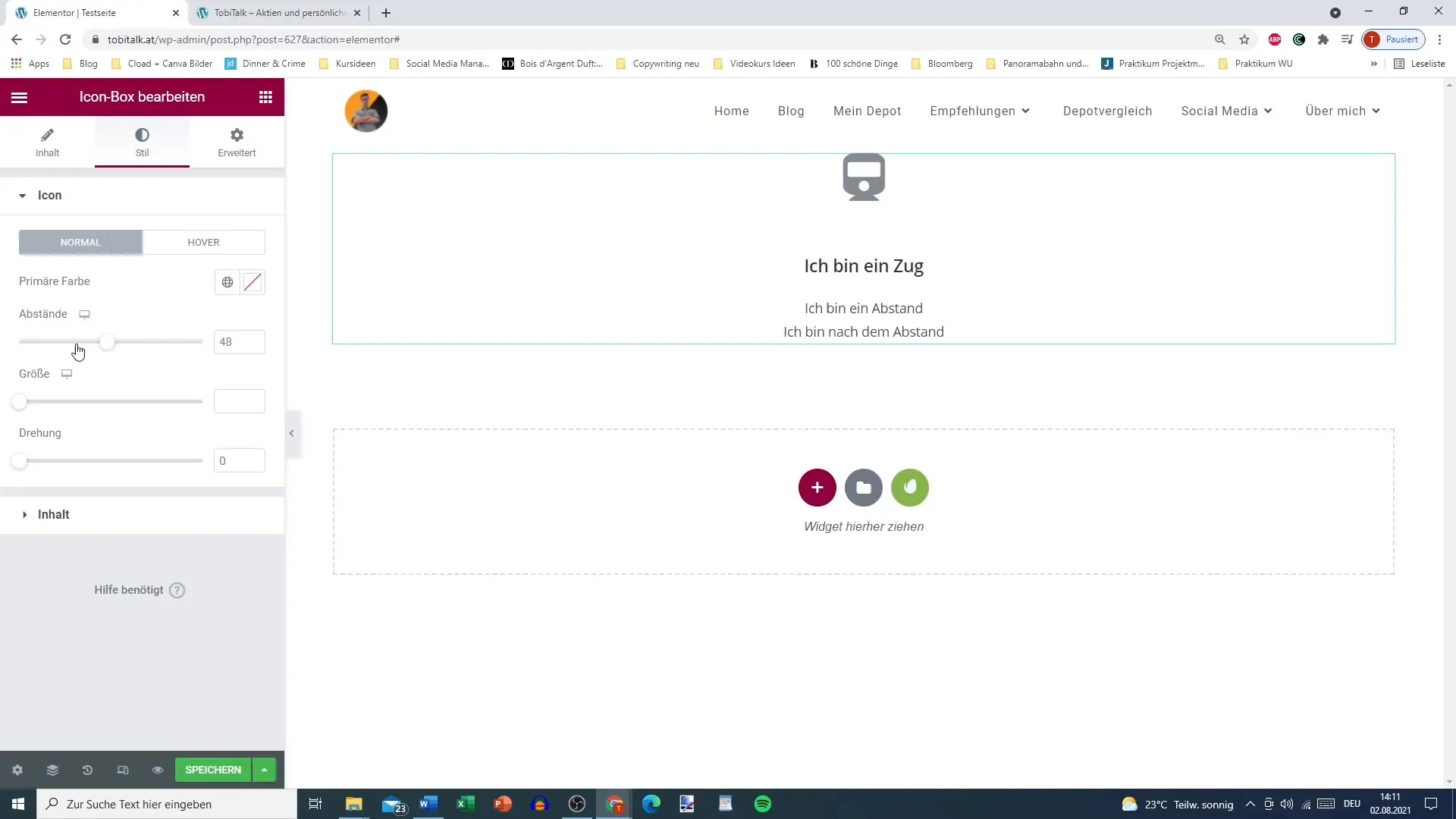
6. Išsaugokite ir peržiūrėkite
Kai būsite patenkinti savo dizainu, išsaugokite pakeitimus. Norėdami patikrinti, ar viskas atrodo taip, kaip norite, spustelėkite peržiūrą. Čia galite pamatyti, kaip piktogramos langelis bus rodomas jūsų svetainėje.
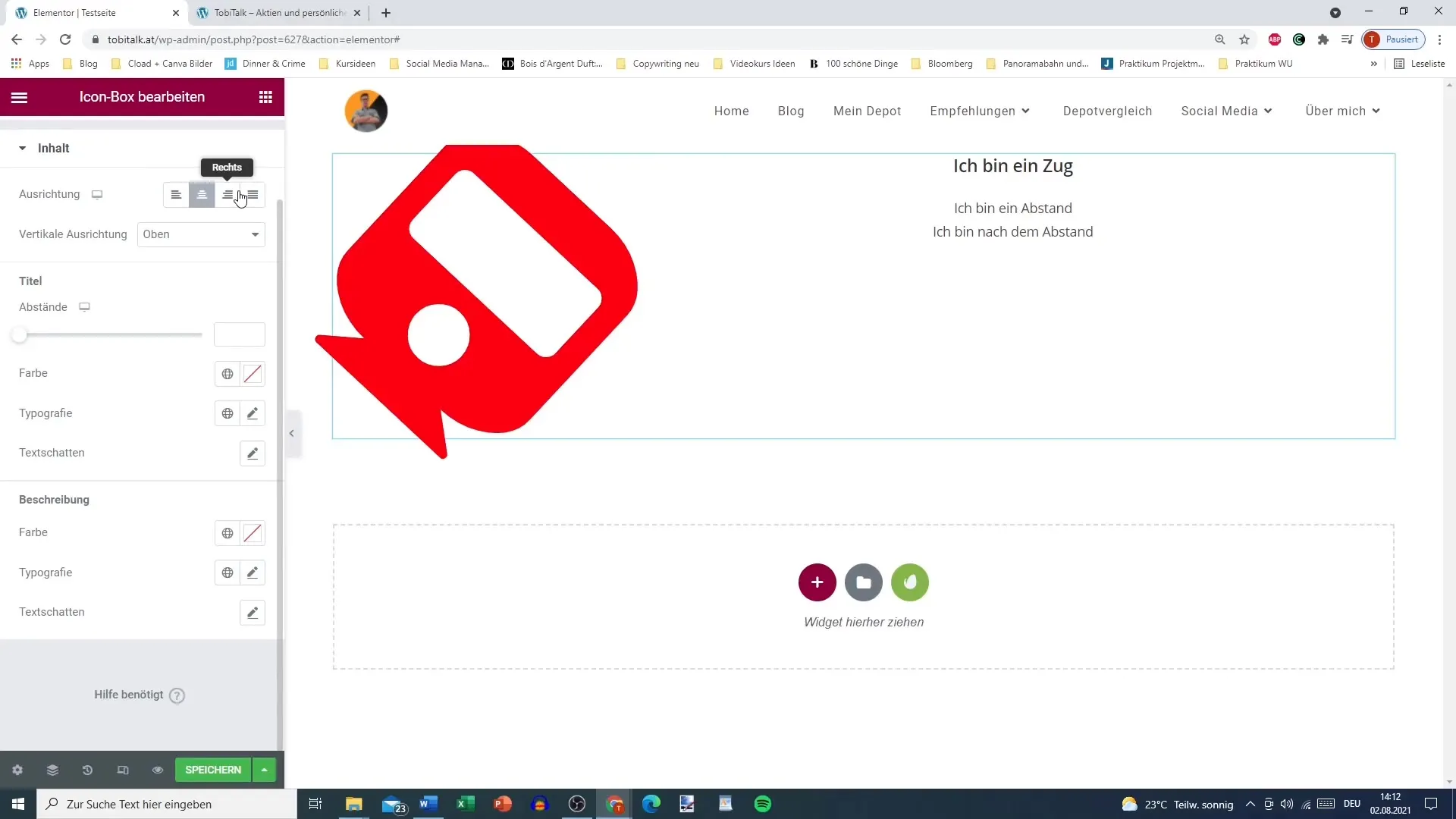
Paskutinį kartą peržiūrėję savo dizainą pamatysite, ar gerai atrodo išlyginimas, tarpai ir užvedimo efektai. Prieš publikuodami puslapį ištaisykite visas smulkias detales.
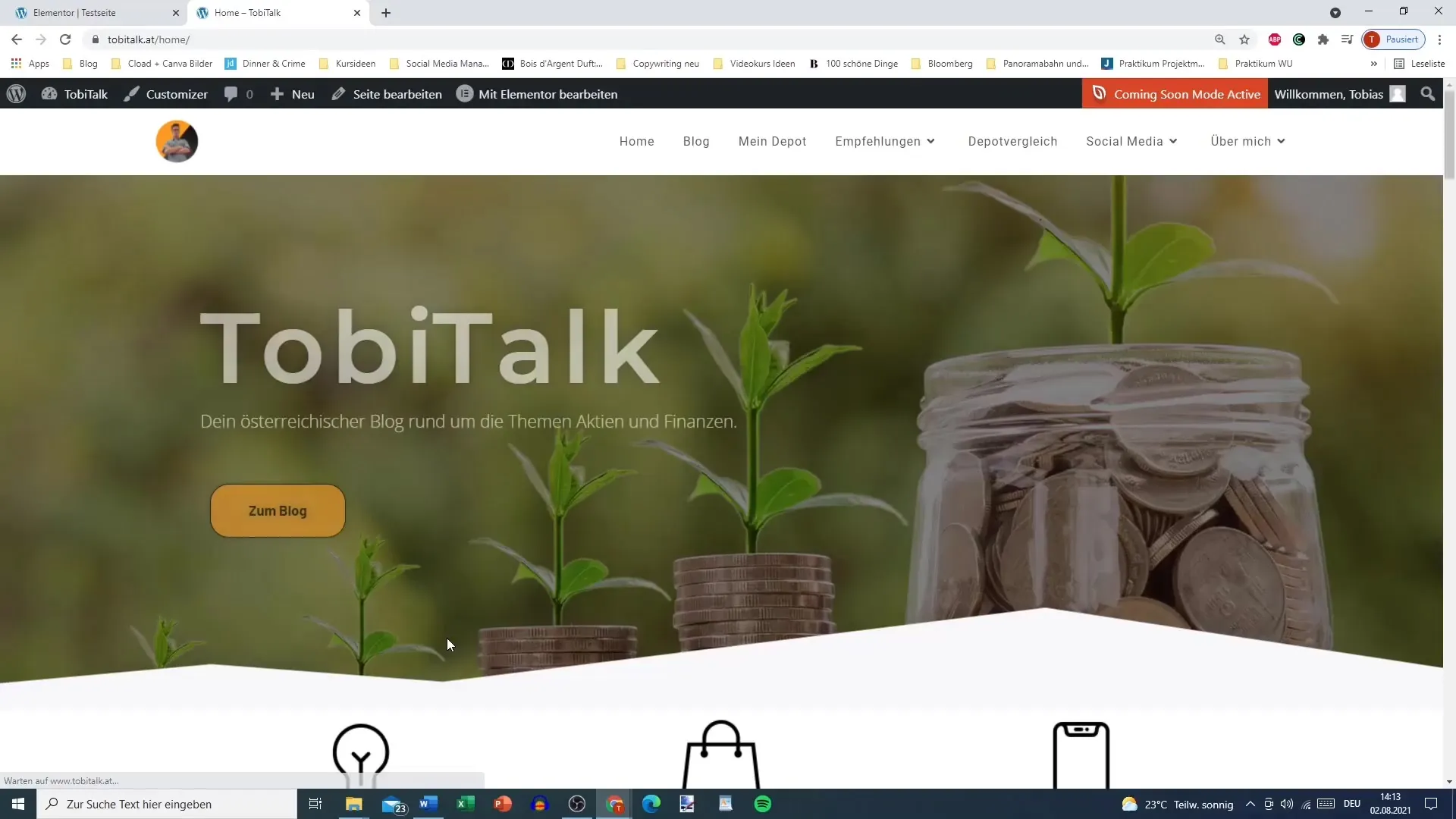
Apibendrinimas
Elementor piktogramų langelis yra puikus būdas vizualiai patraukliai pateikti informaciją. Išmokote pasirinkti piktogramas, redaguoti tekstą ir pritaikyti rodinį. Pasirinkę tinkamus nustatymus, savo svetainę galite padaryti ne tik funkcionalią, bet ir estetišką.
Dažniausiai užduodami klausimai
Kaip pasirinkti piktogramą? Spustelėkite piktogramos lauke esantį piktogramos lauką ir peržiūrėkite turimas piktogramas.
Ar galiu įterpti HTML į piktogramos lauko aprašymo dalis?Taip, galite naudoti HTML, pavyzdžiui, nustatyti eilučių pertraukas arba įterpti nuorodas.
Ar galima pritaikyti piktogramų lauko nustatymus? Taip, galite reguliuoti piktogramų ir teksto dydį, spalvą, tarpus ir lygiavimą.
Kaip nustatyti piktogramos užvedimo efektus? Užvedimo spalvas galite nustatyti piktogramos langelio nustatymuose.


